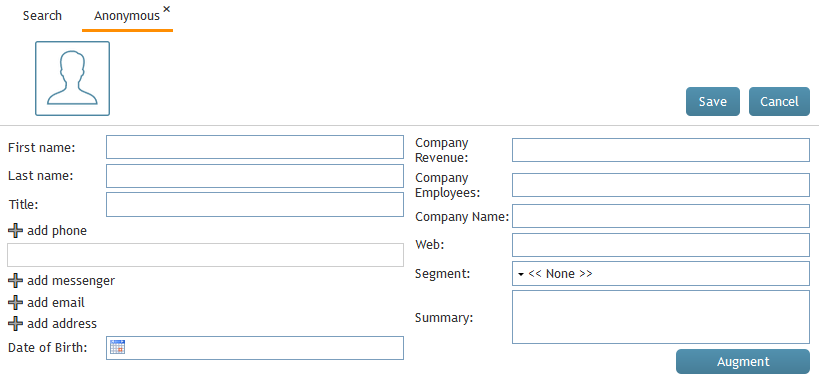Aus Bright Pattern Documentation
< 5.19:Agent-guide | Tutorials | Contacts | HowtoCreateaNewContact
• 5.19
So erstellen Sie einen neuen Kontakt
Es gibt mehrere Möglichkeiten, einen neuen Kontakt (d. h. einen neuen Datensatz) im Desktop des Agenten zu erstellen. Sie können Details für einen neuen Kontakt manuell über die Suchergebnisse der Kontakte eingeben, oder Sie können einen neuen Datensatz schnell über eine Reihe von Popup-Fenstern mit einer Zusammenfassung der Kontakte hinzufügen. Die Möglichkeiten, einen neuen Kontakt zu erstellen, werden im Folgenden beschrieben.
Ergebnisse der Suche
- Klicken Sie in der Liste der Ergebnisse der Suche nach Kontakten auf die Schaltfläche Erstellen am unteren Rand des Bildschirms.
- Das Formular Details zum Kontakt wird geöffnet, in das Sie alle Kontaktinformationen eingeben können.
- Klicken Sie auf Sichern.
option "Neu hinzufügen" im Kontakt-Pop-up
- Klicken Sie in der Liste der aktiven Gespräche auf die Registerkarte Kürzlich.
- Bewegen Sie den Mauszeiger über den Namen des Kontakts.
- Wenn für diesen Kontakt noch keine Details gespeichert wurden, enthält das Pop-up-Fenster mit der Zusammenfassung des Kontakts Links mit der Bezeichnung " Neuer Kontakt" und " Zu bestehendem hinzufügen".
- Klicken Sie auf " Neuer Kontakt".
- Das Pop-up-Fenster zum Hinzufügen eines neuen Datensatzes wird mit vier grundlegenden Feldern angezeigt, die Sie ausfüllen müssen: Name, Telefon-Verlängerung (die möglicherweise für Sie vorausgefüllt ist), Email und Foto.
- Klicken Sie auf Erstellen, um schnell einen einfachen Datensatz zu erstellen, oder klicken Sie auf Hinzufügen und Bearbeiten, um weitere Informationen zu einem bestehenden Kontakt hinzuzufügen.
Kalendar
- Fügen Sie in Ihrem Kalender ein neues Ereignis hinzu.
- Klicken Sie auf das +-Zeichen am unteren Rand des Fensters, in dem Sie die Details des Termins bearbeiten. Mit dem +-Zeichen können Sie dem Ereignis einen Kontakt zuweisen.
- Klicken Sie auf Manuell eingeben (oder Adressbuch).
- Geben Sie den Namen des neuen Kontakts ein und wählen Sie das Kontrollkästchen zum Erstellen des Kontakts.
- Klicken Sie am oberen Rand des Fensters auf Sichern. Wenn Sie die Details des Ereignisses nicht speichern, wird Ihr neuer Kontakt nicht erstellt.
< Previous | Next >